Ninja Formsで作成したお問い合わせフォームにreCAPTCHAを設定する方法
WordPressであなたのWebサイト上に作成した「お問い合わせフォーム」。お客さんからあなたへの連絡手段として、ビジネス用Webサイトでは必須のページです。でも一方で、このページがあるとロボットからのスパム投稿が増えて、あなたを煩わせることになります。
これらのスパム投稿をブロックするために、Googleが提供するreCAPTCHAが有効です。簡単に説明すると、ロボットが自動でコメント欄にメッセージを残すのを防ぐために、人間による簡単な操作を要求するツールです。
おそらく、あなたもこのようなクリックボックスを見たことがあるのではないでしょうか?
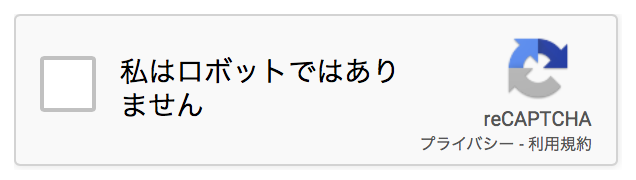
このクリックボックスを、あなたのお問い合わせフォームに導入しようというわけです。すごく簡単に設定できるので、以下の記事を参考にしながらぜひトライしてみてください。
目次
Ninja Formsで作成したお問い合わせフォームにreCAPTCHAを導入する方法
なお、このウェブサイトでは、お問い合わせフォーム作成のためにNinja Formsというプラグインを使用しています。日本ではContact Form 7というプラグインが有名ですが、このNinja Formsも簡単に投稿欄が作成できるので、すごくオススメです。
1. まずはGoogleのreCAPTCHAにログインする
こちらをクリックしてreCAPTCHAのログイン画面へ飛んでください。
右上の青い「my reCAPTCHA」ボタンをクリックすると、登録画面へ移ります。
2. 必要事項を入力する
下の例のように、設定するWebサイトの情報を入力して「Register」ボタンをクリックします(Choose the type of reCAPTCHAは「reCAPTCHA v2」をチェックしてください)。
3. Site keyとSecret keyをコピーする
Registerをクリックすると、あなたのWebサイトで使うSite keyとSecret keyの2つのコードが表示されます。これをNinja Formsの設定画面にコピペするので、この画面を消さないようにしておいてください。
4. WordPress管理画面からNinja Formsの設定画面へ
WordPressの管理画面でNinja Forms >> 設定とクリックして、設定画面を開きます。
画面下の「reCPATCHA設定」の項目に「reCAPTCHAサイトキー」と「reCAPTCHA秘密鍵」という入力項目があります。ここに先ほどのSite keyとSecret keyをペーストします。その下の「reCAPTCHA言語」の項目には「Ja」と入力してください。
5. お問い合わせフォームにreCAPTCHAを挿入
管理画面のNinja Forms >> ダッシュボードから、あなたが今使っているお問い合わせフォームを開いてreCAPTCHAを挿入します。
最後に右上の「公開」ボタンをクリックすればOKです。
こんな感じで「私はロボットではありません」のクリックボックスが表示されます。
P.S. スパムコメント対策としては、Akismet Anti-Spamというプラグインもオススメですよ。
関連記事:
ブログコメントのSEO対策:スパムコメントからあなたのWebサイトを守る方法
Webサイトからの集客で悩んでいるあなたへの4つの提案

大堀 僚介(Ohori Ryosuke)
AWAI認定コピーライター
SEO contents institute認定コピーライター
何事も“超一流の専門家から学ぶ”をポリシーとしており、コピーライティング業界で世界最高の権威である全米コピーライター協会(AWAI)でライティングの基礎を習得後、SEOコピーライティングのパイオニアHeather-Lloyd Martin、コンテンツマーケティングの世界的第一人者Brian ClarkにWebコピーライティングを学ぶ。
さらにAWAIでビジネス用Webサイト作成スキルを習得、知識ゼロの状態から自社サイトSuper Clear Contentsを立ち上げる。その経験とインターネット業界の動向をふまえて、個人事業主や副業サラリーマンに向けて最新のビジネス用Webサイト構築方法を提供している。
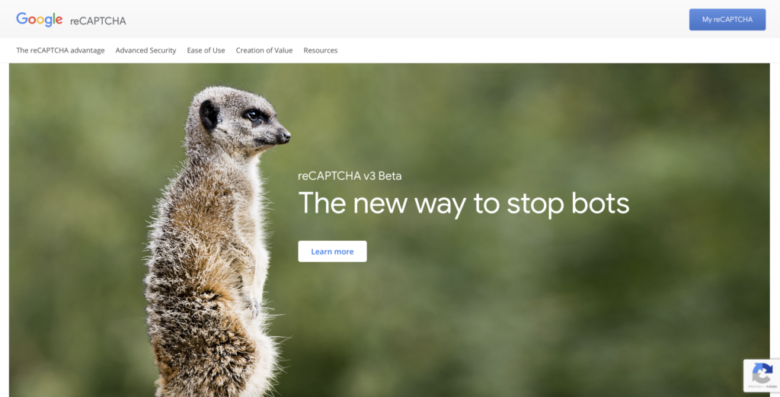
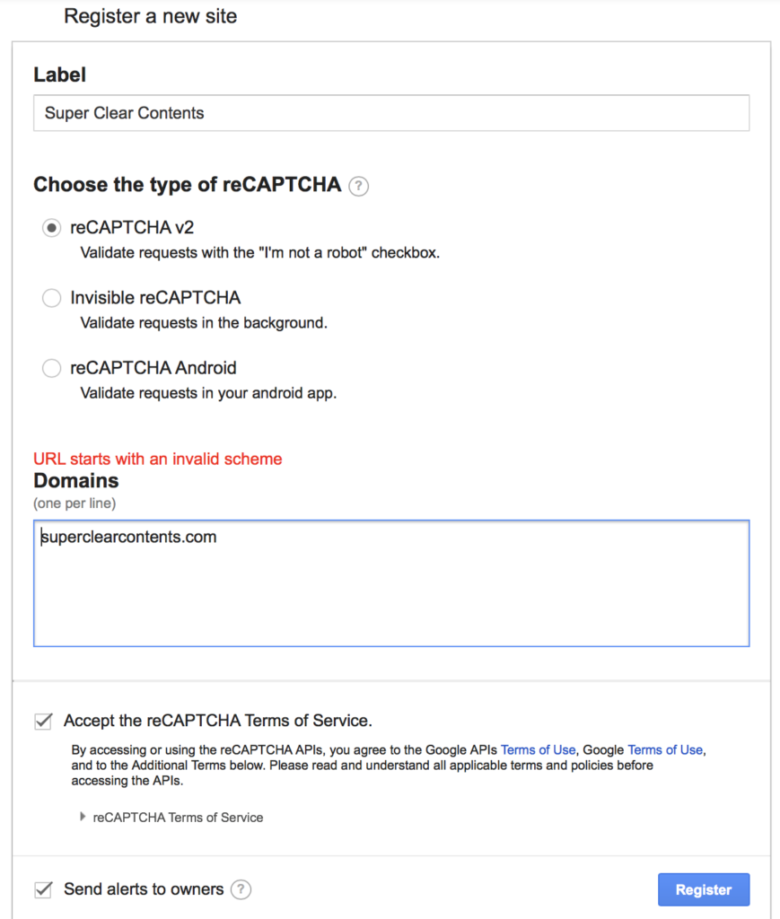

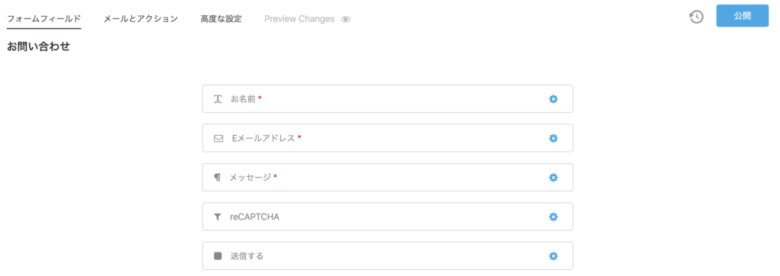
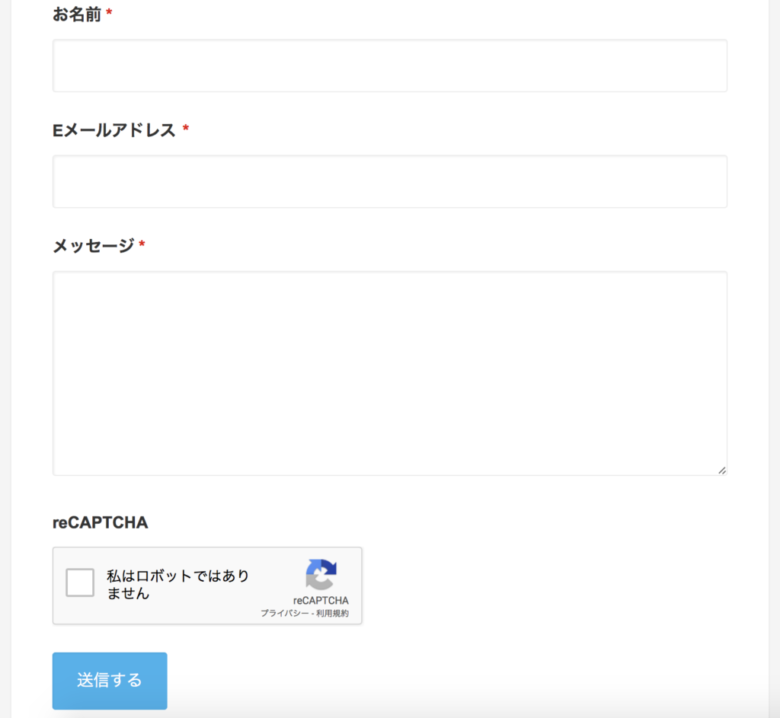
コメントを残す